PyQt - это набор библиотек и инструментов для разработки графических интерфейсов пользователя (GUI) на языке программирования Python. Он предоставляет разработчикам возможность создавать мощные и привлекательные GUI-приложения с помощью широкого набора функций и инструментов.
PyCharm - это интегрированная среда разработки (IDE), которая предоставляет удобный интерфейс и разнообразные функции для разработки на языке Python. Она позволяет разработчикам создавать, отлаживать и тестировать свои программы в удобной и эффективной среде.
Установка PyQt в PyCharm может быть несколько сложной задачей для новичков. Однако, следуя определенным шагам и инструкциям, вы сможете успешно установить и настроить PyQt в своей среде разработки PyCharm.
Подготовка к установке PyQt в PyCharm
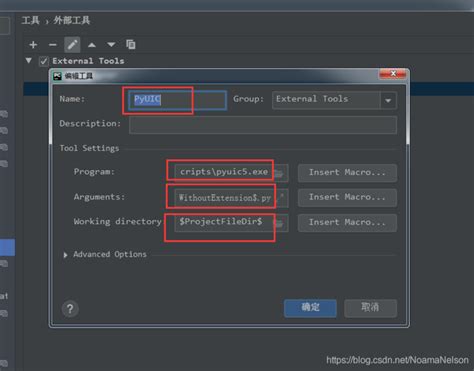
Перед тем как установить PyQt в PyCharm, необходимо выполнить несколько подготовительных шагов:
1. Установите Python
PyQt требует наличие интерпретатора Python. Если у вас еще не установлен Python, скачайте его с официального сайта и установите на компьютер.
2. Установите PyCharm
Для работы с PyQt вам потребуется установить PyCharm. Скачайте последнюю версию PyCharm с официального сайта и выполните установку.
3. Создайте виртуальное окружение
Если вы планируете разрабатывать проект на PyQt, рекомендуется создать виртуальное окружение для изоляции проекта от других пакетов Python. В PyCharm это можно сделать через встроенный менеджер виртуальных окружений.
Важно: Перед созданием виртуального окружения убедитесь, что у вас уже установлены Python и PyCharm.
Выполните следующие шаги, чтобы создать виртуальное окружение:
- Откройте PyCharm и выберите ваш проект
- На панели инструментов выберите "File" > "Settings"
- В окне настроек выберите "Python Interpreter"
- Нажмите на иконку шестеренки рядом с полем "Python Interpreter"
- Выберите "Add..."
- В появившемся окне выберите "New environment"
- Выберите нужную версию Python и нажмите "OK"
- При необходимости настройте дополнительные параметры и нажмите "Create"
- После окончания создания виртуального окружения нажмите "OK"
Теперь вы готовы к установке PyQt в PyCharm и разработке проектов с использованием графического интерфейса пользователя.
Установка Python
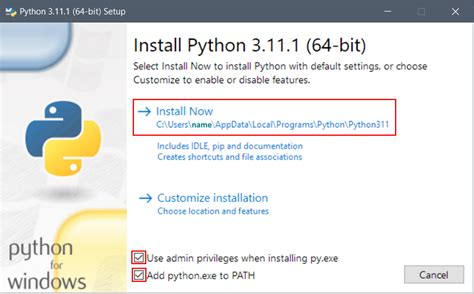
Чтобы установить Python, вы можете посетить официальный веб-сайт Python (https://www.python.org/) и загрузить установщик для вашей операционной системы. Установщик предлагает удобную и простую процедуру установки Python.
При установке Python, важно убедиться, что вы добавили Python в переменные среды PATH, чтобы вы могли запускать его из командной строки. Это позволит вам использовать Python вместе с PyCharm и устанавливать необходимые пакеты, такие как PyQt.
После установки Python вы будете готовы перейти к установке PyQt и начать разработку своего приложения на основе этой библиотеки.
Установка PyCharm

Шаг 1: Скачайте PyCharm
Сначала необходимо загрузить установочный файл PyCharm с официального сайта JetBrains. После скачивания запустите установщик и следуйте инструкциям на экране для установки PyCharm на ваш компьютер.
Шаг 2: Установите PyQt
После успешной установки PyCharm, установите PyQt либо через командную строку с помощью команды "pip install pyqt5", либо используя менеджер пакетов PyCharm. Установка PyQt позволит вам создавать и работать с графическими интерфейсами пользовательского интерфейса, используя Qt.
Шаг 3: Настройте проект
Откройте PyCharm и создайте новый проект. Выберите интерпретатор Python, который вы хотите использовать (используйте интерпретатор, в котором установлен PyQt). Затем настройте проект таким образом, чтобы PyCharm использовал PyQt в качестве библиотеки.
Шаг 4: Начните программировать с PyQt
Теперь вы готовы начать программировать с использованием PyQt в PyCharm. Создайте файл Python в вашем проекте и начните разрабатывать графический интерфейс с помощью PyQt. Можно использовать различные инструменты, предоставляемые PyCharm, чтобы упростить процесс разработки.
Загрузка и установка PyQt
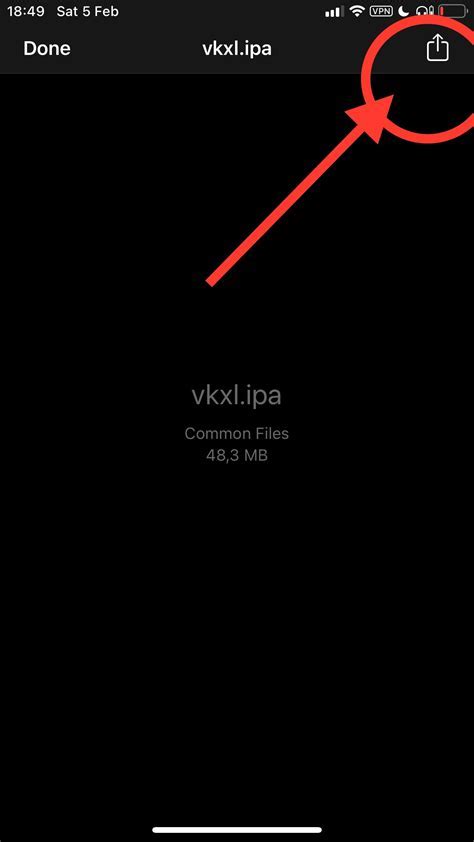
Следуйте приведенным ниже шагам, чтобы загрузить и установить PyQt в PyCharm:
- Откройте PyCharm и создайте новый проект.
- Откройте терминал в PyCharm, нажав сочетание клавиш Ctrl + Alt + T.
- Введите следующую команду в терминале для установки PyQt:
pip install pyqt5
Команда pip install pyqt5 загрузит и установит последнюю версию PyQt5 из репозитория PyPI.
После установки PyQt вы можете начать использовать его в своем проекте. Импортируйте необходимые модули из PyQt5 и начинайте создавать свой графический интерфейс.
Настройка окружения для разработки с PyQt в PyCharm
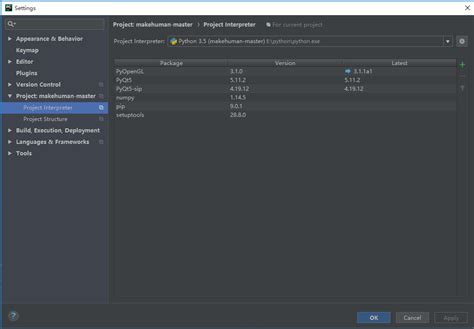
Шаг 1: Установка PyQt
Первым шагом необходимо установить библиотеку PyQt. Для этого можно воспользоваться пакетным менеджером pip и выполнить следующую команду:
pip install PyQt5После установки PyQt, вы будете готовы к разработке графических интерфейсов на Python.
Шаг 2: Создание проекта в PyCharm
Откройте PyCharm и создайте новый проект. Для этого выберите "Create New Project" из главного меню. Укажите название проекта и выберите путь к директории проекта на вашем компьютере.
Шаг 3: Настройка окружения
Теперь, когда у вас есть проект в PyCharm, необходимо настроить окружение для работы с PyQt. Для этого выполните следующие действия:
- Откройте настройки проекта, выбрав "Settings" в главном меню.
- Перейдите в раздел "Project Interpreter".
- Нажмите на кнопку "Add" для добавления нового интерпретатора.
- Выберите интерпретатор Python, который вы хотите использовать для вашего проекта.
- Укажите путь к интерпретатору Python на вашем компьютере.
- Нажмите "OK", чтобы сохранить изменения.
Теперь ваше окружение готово для работы с PyQt в PyCharm. Вы можете начинать разрабатывать графические интерфейсы, используя библиотеку PyQt в своих проектах.
Обратите внимание, что этот раздел предполагает знание основ работы с PyCharm и Python.
Создание нового проекта PyQt в PyCharm
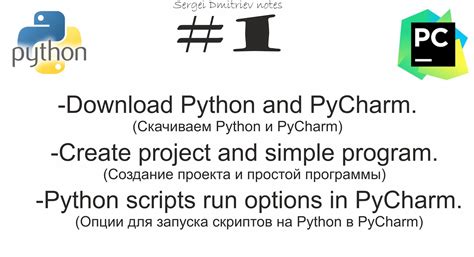
Чтобы создать новый проект с использованием PyQt в PyCharm, выполните следующие шаги:
- Откройте PyCharm и создайте новый проект.
- Выберите нужный интерпретатор Python для вашего проекта.
- Выберите тип проекта "PyQt5".
- Укажите имя проекта и папку для его сохранения.
- Нажмите кнопку "Создать".
После завершения этих шагов PyCharm создаст новый проект, в котором будут настроены все необходимые настройки для работы с библиотекой PyQt5.
Теперь вы готовы начать разработку приложения с использованием PyQt в PyCharm. Вы можете создавать новые файлы, писать и отлаживать код, использовать редактор форм для проектирования пользовательского интерфейса и многое другое.
Не забудьте установить PyQt5, если у вас еще нет этой библиотеки. Вы можете установить ее с помощью менеджера пакетов pip, выполнив команду "pip install pyqt5".
Настройка настроек проекта для работы с PyQt
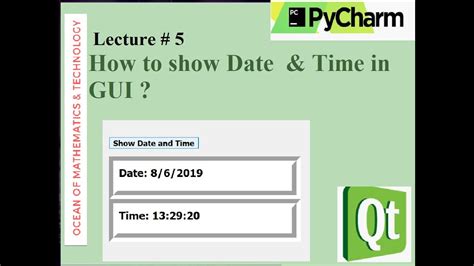
Перед тем, как начать работать с PyQt в PyCharm, необходимо установить и настроить все необходимые компоненты.
1. Установите Python, если он еще не установлен на вашем компьютере. Вы можете скачать последнюю версию Python с официального сайта (https://www.python.org/downloads/). Убедитесь, что Python добавлен в переменную среды PATH.
2. Установите PyQt. Откройте командную строку и выполните команду pip install pyqt5. Если у вас уже установлен PyQt, выполните команду pip install --upgrade pyqt5, чтобы обновить его до последней версии.
3. Откройте PyCharm и создайте новый проект или откройте существующий.
4. В настройках проекта найдите раздел "Interpreter". Нажмите на кнопку "Add" и выберите интерпретатор Python, который вы установили (обычно он назван "Python 3.x"). Нажмите "OK", чтобы сохранить изменения.
5. В файле "main.py" вашего проекта импортируйте модули PyQt:
from PyQt5.QtWidgets import QApplication, QWidget
from PyQt5.QtGui import QIcon
6. Готово! Теперь вы можете начать разработку приложения с использованием PyQt в PyCharm.
Обратите внимание, что для разработки более сложных приложений может потребоваться дополнительная настройка и установка других модулей PyQt.
Создание простого приложения с использованием PyQt в PyCharm
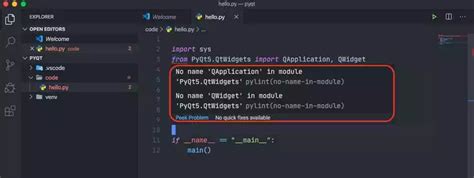
Чтобы создать простое приложение с использованием PyQt в PyCharm, следуйте этим шагам:
- Установите PyQt на свой компьютер. Для этого вам потребуется установить библиотеку PyQt5 с помощью менеджера пакетов pip. Откройте командную строку (терминал) и введите следующую команду:
pip install PyQt5. - Откройте PyCharm и создайте новый проект.
- Импортируйте необходимые модули из библиотеки PyQt5 в ваш проект. Например:
from PyQt5.QtWidgets import QApplication, QLabel, QWidget. - Создайте класс для главного окна вашего приложения, который наследуется от класса
QMainWindow. - Переопределите метод
__init__вашего класса, в котором вы можете настроить внешний вид и размещение виджетов на главном окне. - Создайте экземпляр вашего класса главного окна.
- Запустите ваше приложение с помощью метода
exec()объектаQApplication.
Вот пример простого приложения с использованием PyQt:
from PyQt5.QtWidgets import QApplication, QLabel, QWidget
class MainWindow(QWidget):
def __init__(self):
super().__init__()
self.init_ui()
def init_ui(self):
self.setWindowTitle("Простое приложение")
self.setGeometry(100, 100, 300, 200)
label = QLabel("Привет, PyQt!", self)
label.move(100, 80)
app = QApplication([])
window = MainWindow()
window.show()
app.exec_()
В этом примере мы создаем приложение с главным окном, в котором отображается простая надпись. Мы используем методы setWindowTitle и setGeometry для настройки заголовка окна и его размеров. Метод move используется для задания позиции надписи на главном окне.
Запустите этот код в PyCharm и вы увидите результат! Вы создали свое первое приложение с использованием PyQt в PyCharm.
Запуск и отладка приложения PyQt в PyCharm
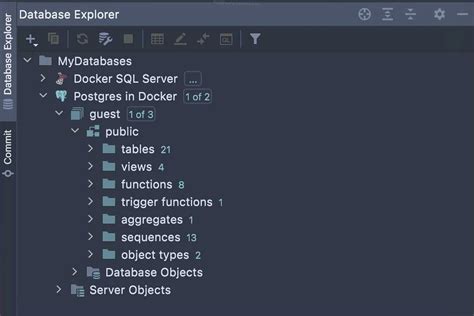
После успешной установки PyQt в PyCharm, вы можете начать разрабатывать и запускать свои приложения на основе PyQt. В этом разделе мы рассмотрим, как запустить и отладить приложение PyQt в PyCharm.
1. Создайте новый проект в PyCharm или откройте существующий проект, в котором вы планируете разрабатывать приложение PyQt.
2. Создайте новый файл Python (.py) и сохраните его в папке проекта.
3. Импортируйте необходимые модули PyQt:
from PyQt5.QtWidgets import QApplication, QMainWindow4. В методе main() определите код запуска приложения:
if __name__ == "__main__":
app = QApplication([])
mainWindow = QMainWindow()
mainWindow.show()
app.exec_()5. Сохраните файл и запустите его в PyCharm. Вы должны увидеть появившееся окно вашего приложения PyQt.
Теперь, когда вы успешно запустили приложение PyQt, вы также можете использовать встроенные возможности отладки в PyCharm для отладки своего кода. Для этого вам понадобится добавить точки останова или использовать Step Over, Step Into, Step Out функции отладчика PyCharm.
6. Чтобы добавить точку останова, просто нажмите на левую границу строки кода, где вы хотите остановить выполнение программы при отладке.
7. Запустите приложение в режиме отладки, нажав на кнопку "Debug" или используя соответствующую опцию в меню PyCharm.
8. Приложение остановится на добавленной точке останова, и вы сможете просмотреть значение переменных, выполнить шаги отладки и т. д.
9. Используйте соответствующие кнопки и команды отладчика PyCharm для управления выполнением кода.
Теперь вы знаете, как запустить и отладить ваше приложение PyQt в PyCharm. Это позволит вам разрабатывать и отлаживать свои программы на основе PyQt более эффективно и успешно. Успехов вам в программировании с использованием PyQt!